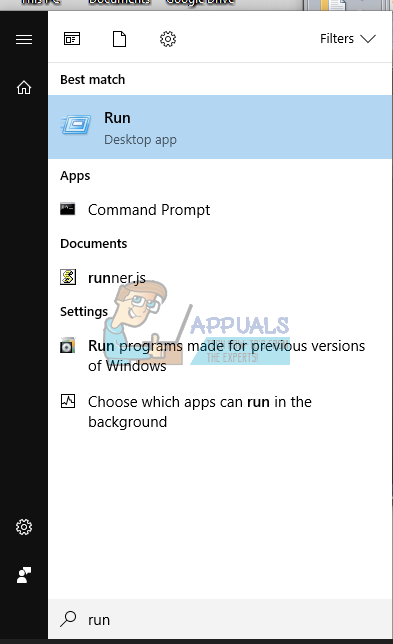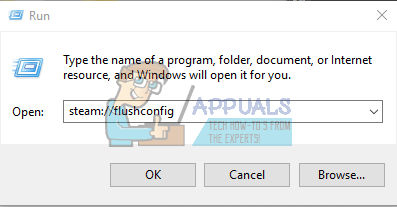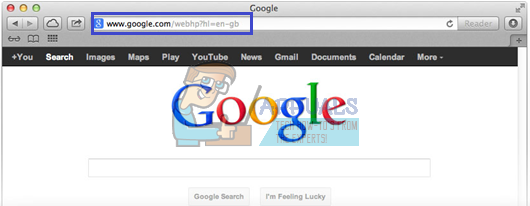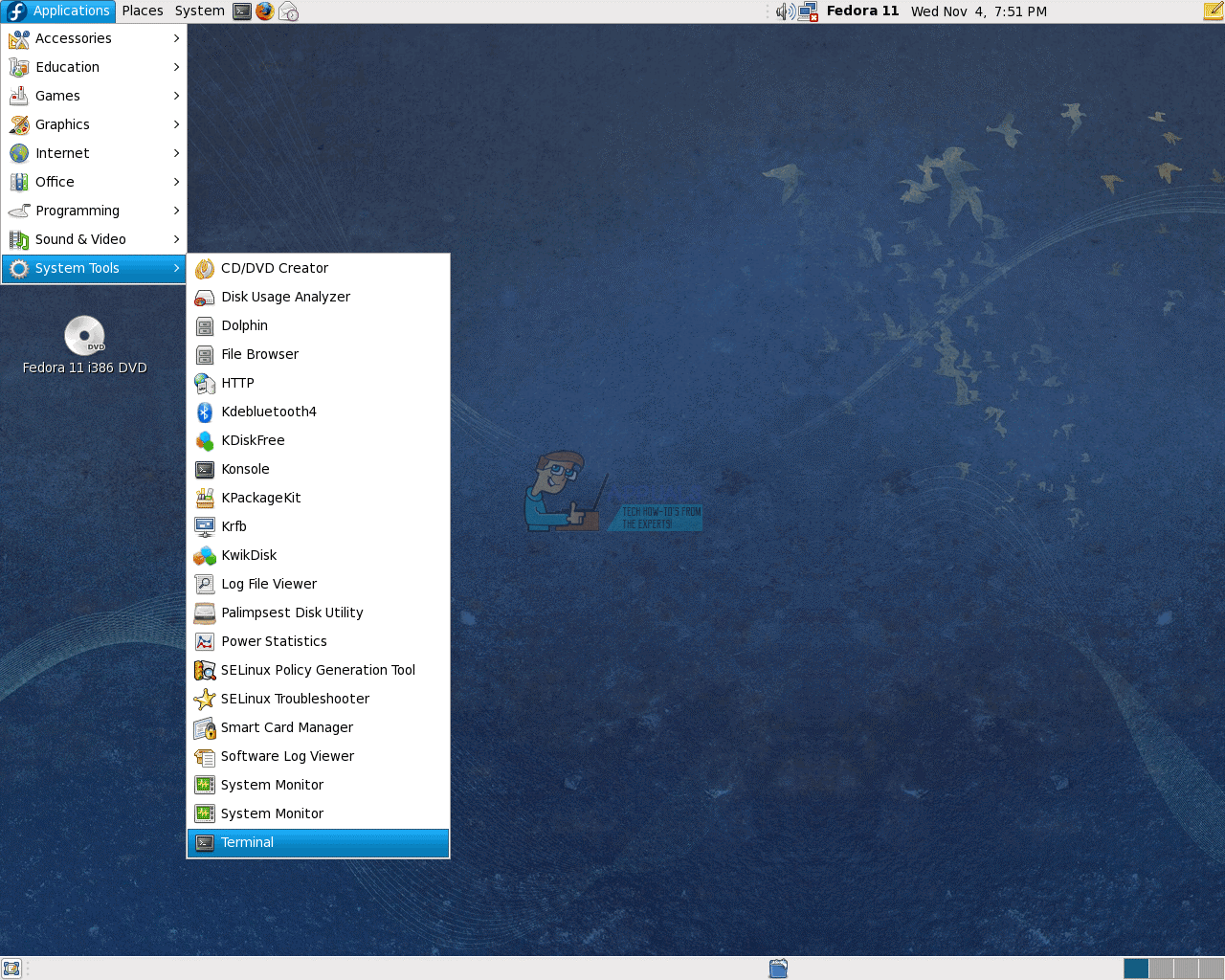Naredba 'steam: // flushconfig' trebala bi riješiti puno problema s kojima se korisnici Steama susreću tijekom korištenja ovog softvera. Ova će značajka 'osvježiti' osnovne datoteke Steama i vratiti ih u prvobitno stanje bez utjecaja na vaš Steam račun ili na igre i datoteke igara koje ste s njim povezali. Prije isprobavanja ove metode, pokušajte ponovno pokrenuti Steam i provjeriti datoteke predmemorije ako se mučite s određenom igrom. Ako se čini da ništa ne pomaže, ova bi se metoda trebala pokazati učinkovitom.
Neki su korisnici čak imali problema s korištenjem naredbe jer su iz Steam biblioteke izvještavali kako njihove igre nestaju. To nije velika stvar i rješenje ćemo objasniti u ovom članku.
Mnogi korisnici nisu sigurni kako pristupiti ovoj naredbi, pa razložimo je.
Korisnici sustava Windows
- Započnite potpuno izlaskom iz Steama klikom na Izlaz na kartici Steam. Pazite da je potpuno zatvoren i da ne radi u pozadini.

- Nakon toga, kliknite tipku Windows (⊞) + R da biste otvorili dijaloški okvir Pokreni ili upišite trčanje u okvir za pretraživanje izbornika Start (Windows 10). Ranije verzije sustava Windows prema zadanim postavkama implementiraju Pokreni u izborniku Start.
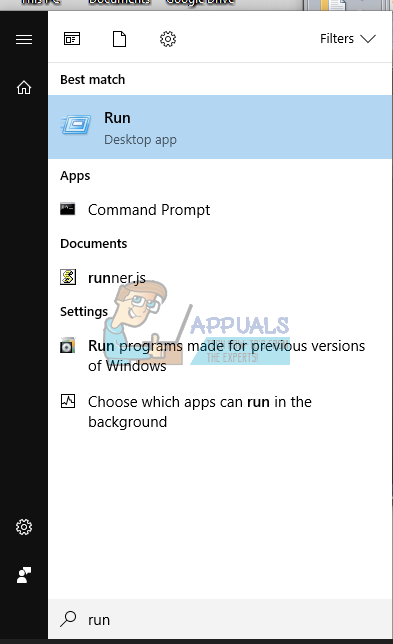
- Zapišite naredbu “steam: // flushconfig” i kliknite Enter. Nakon što pričekate minutu, ponovo pokrenite Windows PC.
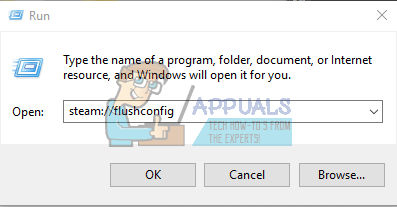
- Otvorite instalacijsku mapu Steam i odatle otvorite Steam klijent. Važno je da Steam otvorite strogo iz instalacijske mape.

Vaše Steam datoteke treba osvježiti i vratiti u izvorno stanje.
Korisnici Mac OS X-a
- Iz Steam-a izađite na isti način kao što je gore opisano
- Otvorite preglednik Safari i kopirajte ili zapišite isti tekst 'steam: // flushconfig'. Pritisni enter.
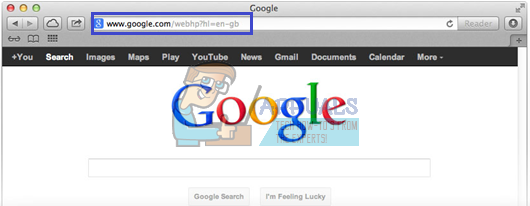
- Ponovo pokrenite Mac OS X računalo i otvorite Steam klijent kada se pokrene. Trebalo bi osvježiti vaše Steam datoteke.
Korisnici Linuxa
- Otvorite terminal.
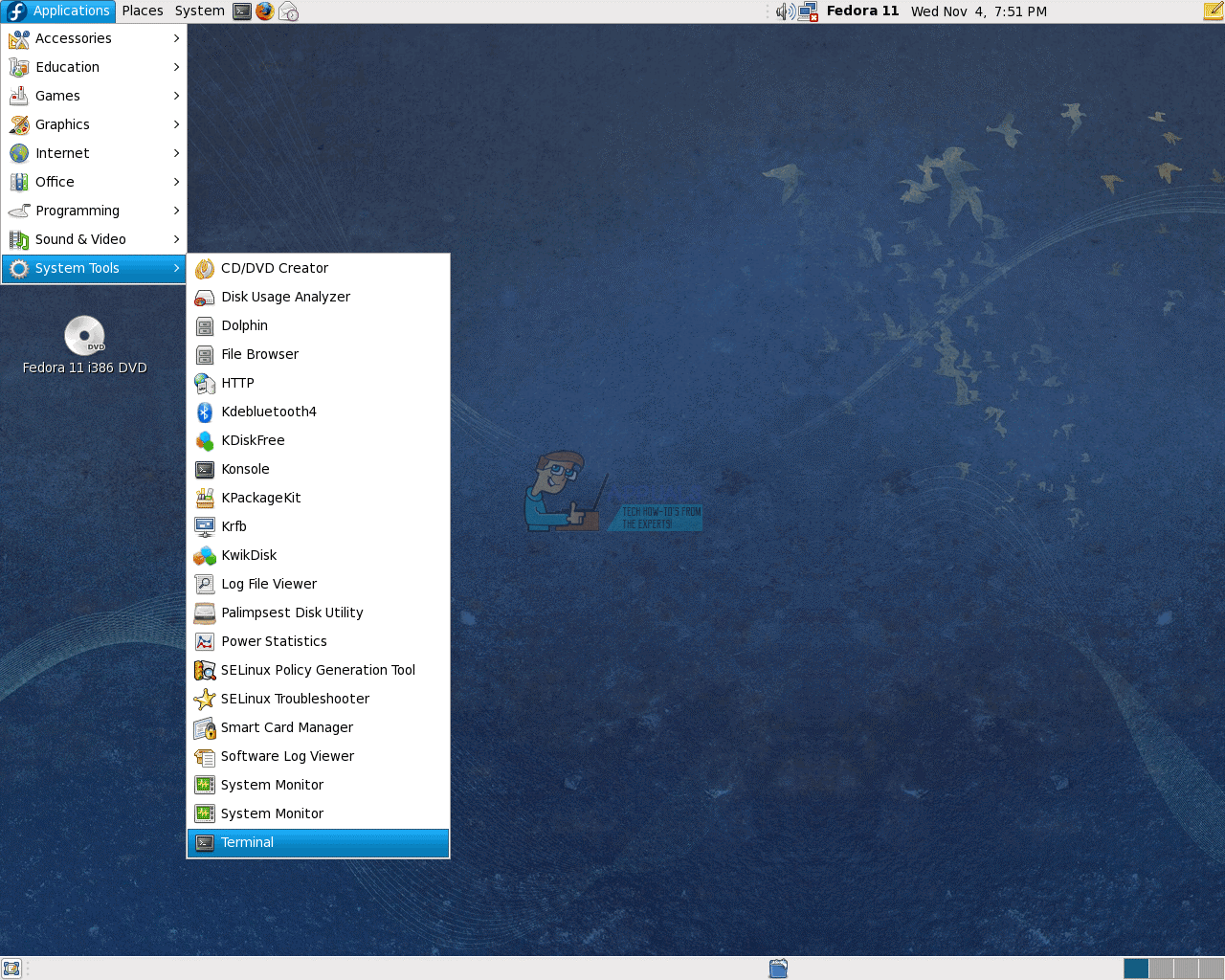
- Upišite ili kopirajte tekst između navodnika 'steam -reset'.
- Trebala bi se pojaviti poruka koja kaže: 'Instaliranje bootstrap /home/[korisničkog imena]/.steam/steam/bootstrap.tar.xz'. To znači da je operacija uspjela.
- Ponovo pokrenite svoje Linux računalo i otvorite Steam.
SAVJET : Neki Mac OS X izvijestili su kako preglednik Safari ne dopušta pokretanje ove naredbe. U slučaju da iz Safarija dobijete poruku u kojoj se kaže da 'URL-ovi vrste' steam: 'nisu podržani.', Otvorite mrežne prozore kombinacijom Command + K i tamo kopirajte istu naredbu. Ako se operacija pokaže uspješnom, ponovite sljedeće korake.
Osvježavanje Steam datoteka trebalo bi vam pomoći da prebrodite razne probleme i poteškoće s Steam klijentom, a ova operacija ne bi trebala ometati vaše datoteke igara ili vaš račun na Steamu.
Igre nedostaju iz izdanja biblioteke Steam
Činilo se da ova naredba stvara dodatne probleme određenim ljudima koji su izgubili nekoliko igara u svojoj Steam biblioteci nakon pokretanja funkcije. Datoteke s igrama i dalje su tamo i igre su vidljive na popisu instaliranih programa, ali Steam ih ne prepoznaje u knjižnici i zahtijevaju ponovno učitavanje datoteka s igrama.

Igra se nalazi u knjižnici, ali Steam ne prepoznaje svoje temeljne datoteke
Pravo rješenje ovog problema prilično je jednostavno. Kada pokrenete naredbu steam: // flushconfig, u osnovi potpuno osvježavate Steam, a klijent također zaboravlja koje ste mape koristili kao Steam biblioteke. Postoji samo jedna dionica Steam biblioteke igara i ona se obično nalazi u instalacijskoj mapi Steama. Korisnici mogu dodati vlastite mape na druga mjesta na disku ili čak na druga, ali naredba čini da Steam zaboravi na ta mjesta.
U osnovi se ništa ne mijenja jer su datoteke igara još uvijek netaknute i vaša kupnja ni na koji način nije ugrožena. Pravi način da se to popravi je da jednostavno kliknete Steam i otvorite postavke s padajućeg popisa. Nakon toga na kartici Preuzimanja otvorite mape biblioteke Steam i obavezno dodajte sve mape koje ste koristili za instaliranje igara. Steam će automatski shvatiti da su datoteke igara još uvijek tamo i trebali biste moći odmah igrati.

Klikom na mape biblioteke Steam omogućuje vam upravljanje mapama u koje želite pohraniti svoje igre
3 minute čitanja